Résumé
Si vous avez entré un mot de passe de votre Apple ID incorrecte sur votre iPhone, l'appareil peut continuer de vous demander de le ressaisir. Dans ce cas-là, il faut le mot de passe correcte pour repasser. Mais si vous ne connaissez pas le mot de passe, vous pouvez essayer l'outil EelPhone DelPassCode pour enlever le compte Apple ID associé avec votre iPhone.
D'abord, nous vous rappelons que le mot de passe du Apple ID est nécessaire pour plein de fonctions importantes sur un iPhone : il faut un Apple ID d'origine pour activer un nouveau iPhone ; Apple ID et le mot de passe correspondant sont nécessaires pour sauvegarder les données d'un iPhone sur iCloud ; App Store peut vous demander le mot de passe pour confirmer le téléchargement d'un nouvelle application sur l'appareil ; la modification des certains paramètres importants sur iPhone nécessite l'identifiant et le mot de passe ; vous devez aussi entrer votre Apple ID et le mot de passe pour vous connecter à votre compte d'Apple.
Donc si vous avez entré incorrectement le mot de passe de votre Apple ID, l'appareil peut continuer de vous le demander. Pour le contourner, il faut entrer celui correcte. Dans un autre cas, pour activer un iPhone verrouillé, il faut également entrer le mot de passe du Apple ID associé. Cependant, au cas où vous ne vous souvenez plus du mot de passe, il faut alternativement adopter un outil tiers pour le contourner, EelPhone DelPassCode par exemple, qui peut vous aider à enlever le compte Apple associé avec votre iPhone.
- Section 1. Pourquoi mon iPhone ne cesse-t-il de demander d'entrer mon Apple ID ?
- Section 2. Instruction de contourner la vérification d'Apple ID qui ne cesse de sortir : EelPhone DelPassCode
- Section 3. Instruction de résoudre ce qu'iCloud continue de demander le mot de passe : EelPhone Activation Lock Removal
Section 1. Pourquoi mon iPhone ne cesse-t-il de demander d'entrer mon Apple ID ?
Sur votre iPhone, la notification ne cesse de sortir vous demander d'entrer votre Apple ID ? En fait, une fois que vous démarrez votre iPhone, il commencera automatiquement à synchroniser des données avec iTunes. Et comme chaque Apple ID corresponde à un compte d'iTunes, il faut vérifier le mot de passe de votre Apple ID pour confirmer les opérations avec iTunes, telles que la sauvegarde de données, la restauration depuis une sauvegarde d'iTunes, l'achat des services sur iTunes, etc.
Par ailleurs, si vous êtes à créer une sauvegarde sur iCloud, ou à restaurer vos données d'une sauvegarde d'iCloud, il faut également vous connecter avec l'identifiant et le mot de passe correspondant pour confirmer encore une fois.
Mais en fait, pourquoi votre iPhone continue de vous demander votre Apple ID ? C'est parce que vous n'avez pas entré l'identifiant et le mot de passe correct. Autrement dire, si vous saisissez correctement les informations nécessaires, votre iPhone ne vous demande plus. Donc vous devez vérifier votre identifiant et le mot de passe correspondant. Si vous ne l'avez pas, vous n'arrivez pas à empêcher la fenêtre de vérification.
De ce fait, lorsque vous voyez l'invite d'Apple ID, il faut l'identifiant Apple et le mot de passe correcte. Mais au cas où vous ne connaissez pas le mot de passe de l'identifiant, il faut d'autres solutions. Nous vous proposons 2 solutions ci-dessous.
Section 2. Instruction de contourner la vérification d'Apple ID qui ne cesse de sortir : EelPhone DelPassCode
Lorsque votre iPhone continue de vous demander le mot de passe, vous pouvez bien sûr essayer de trouver le mot de passe d'Apple ID existant. Mais par ailleurs, vous pouvez également choisir de supprimer l'Apple ID actuellement associé avec cet appareil avec l'outil EelPhone DelPassCode. Néanmoins, la précondition d'utiliser cette méthode est que vous connaissiez le mot de passe du verrouillage d'écran afin d'entrer dans le système. Sinon, cet outil ne peut pas vous aider.
Etape 1. D'abord, il faut télécharger ce logiciel EelPhone DelPassCode sur votre ordinateur. Vous l'installez et l'exécutez tout de suite. Sur la page d'accueil du logiciel, vous voyez plein de fonctions, parmi lesquelles vous cliquez sur la fonction Déverrouiller Apple ID.
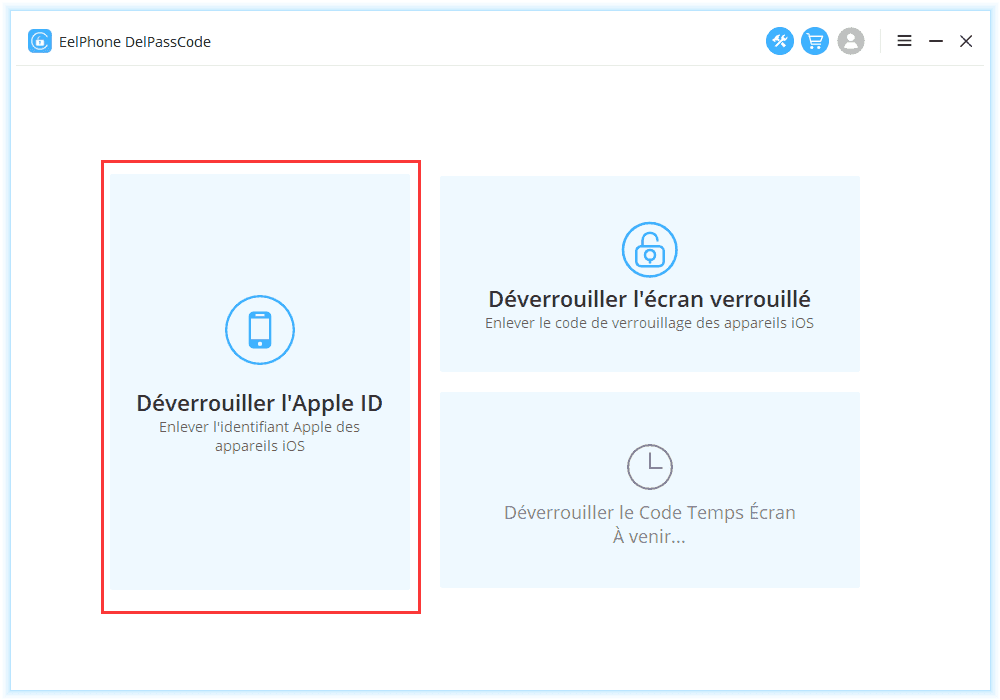
Etape 2. Ensuite, vous pouvez connecter votre iPhone à l'ordinateur avec un câble Lightning. Vous choisissez de « Faire confiance à l'ordinateur » sur votre iPhone. Puis le programme pourra détecter et reconnaitre automatiquement votre appareil.
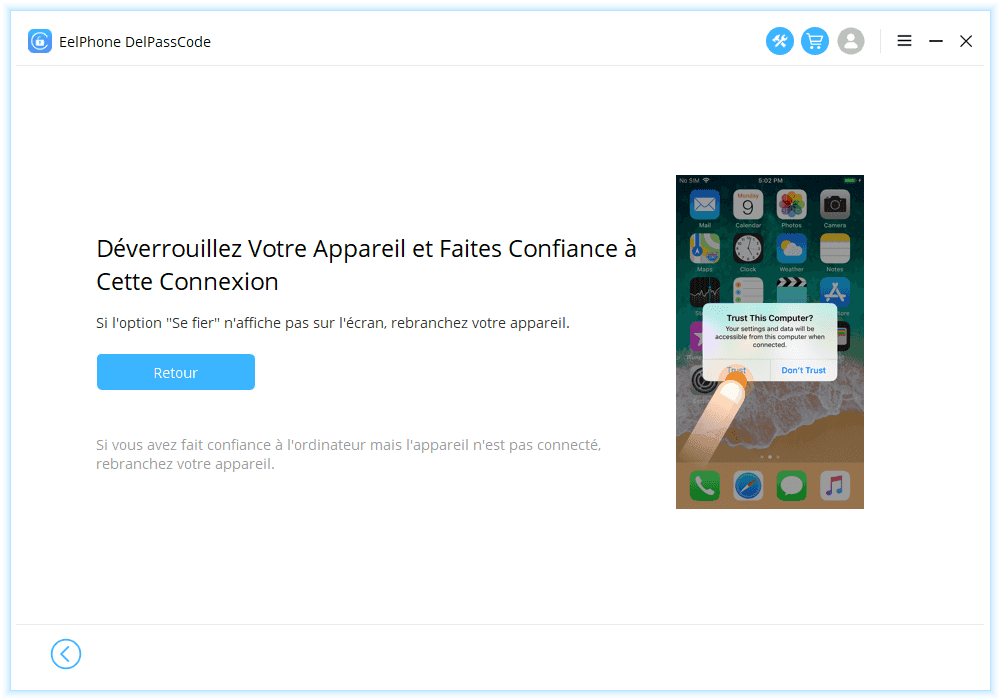
Il est à remarquer que, si vous avez activé la fonction « Rechercher mon iPhone » sur votre iPhone, il faut entrer dans Paramètres> Général> Réinitialiser, puis appuyez sur « Réinitialiser tous les paramètres » et entrer votre mot de passe du verrouillage d'écran sur votre iPhone pour confirmer.
Etape 3. Enfin, vous pouvez cliquer sur Déverrouiller maintenant dans le logiciel pour enlever Apple ID actuel sur votre iPhone. Puis vous pouvez redémarrer votre iPhone puis définir un nouvel Apple ID et créer un nouveau mot de passe.
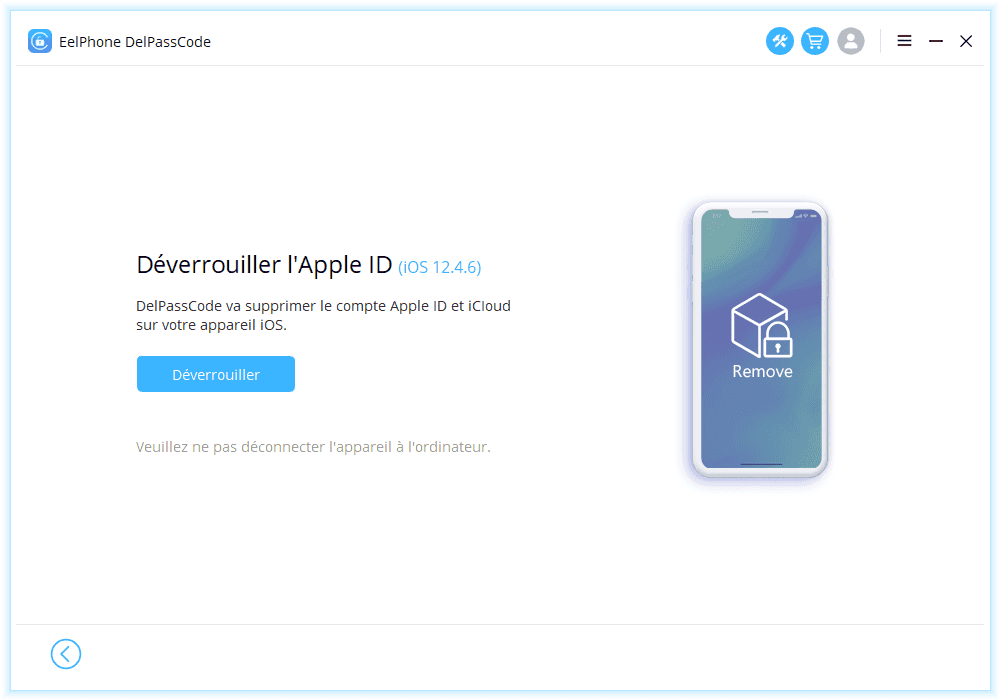
Cependant, si vous ne connaissez pas le mot de passe du verrouillage d'écran, ou que votre iPhone est déjà verrouillé par le verrouillage d'activation, cette solution ne fonctionne plus. Vous pouvez passer à la 3ème partie pour une solution plus approfondie de réparer votre iPhone.
Section 3. Instruction de résoudre ce qu'iCloud continue de demander le mot de passe : EelPhone Activation Lock Removal
Si votre nouvel iPhone continue de vous demander le mot de passe d'Apple ID, cela implique que votre appareil n'est pas vraiment nouveau mais d'occasion. Un ancien Apple ID a été associé avec cet appareil et il n'est pas enlevé lors d'être revendu. En outre, si cela se passe sur un vieil iPhone, cela signifie que vous avez entré incorrectement le mot de passe. Dans ce cas-là, un outil puissant qui s'appelle Eelphone Activation Lock Removal peut encore vous donner une main, bien que l'activation d'iPhone soit verrouillée, ou vous ne connaissiez pas le code de verrouillage d'écran.
Etape 1. D'abord, évidemment, il faut télécharger le programme EelPhone Activation Lock Removal et l'installer sur votre Mac. Vous exécutez le programme et trouvez la fonction d'enlever le verrouillage sur la page d'accueil du programme. Il faut lire attentivement les avertissements donnés dans le programme avant de cliquer sur le bouton Démarrer.
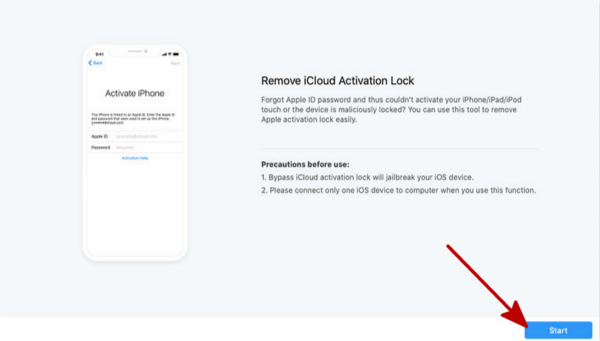
Remarque: Si votre ordinateur est Windows, obtenez les étapes pour utiliser EelPhone Activation Désactiver sous Windows à partir d'un autre article.
Etape 2. Ensuite, vous pouvez connecter votre iPhone à l'ordinateur. Puis le programme pourra télécharger automatiquement le package de données de jailbreak pour votre iPhone.
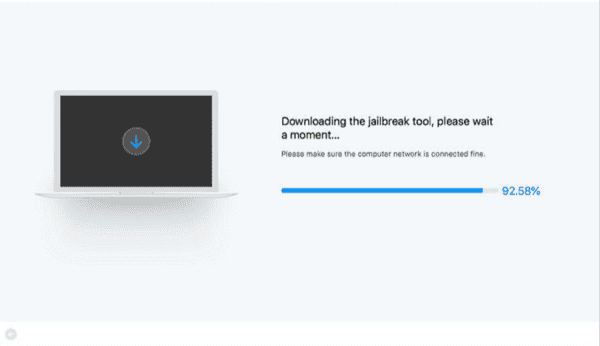
Etape 3. Généralement, Il faut quelques minutes pour télécharger le package de données de jailbreak. Une fois le téléchargement se termine, vous pouvez cliquer sur le bouton « Démarrer le jailbreak » pour jailbreaker votre iPhone.
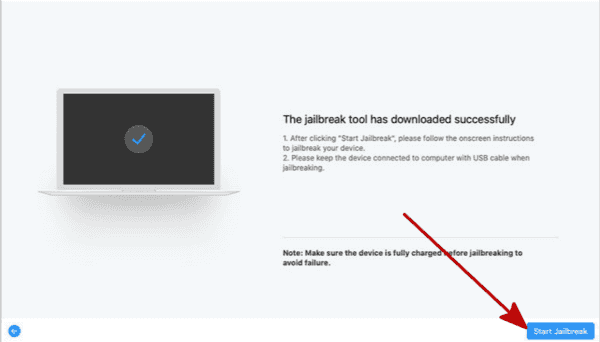
Etape 4. Après le jailbreak, vous pouvez cliquer sur « Démarrer la suppression » afin de restaurer votre iPhone qui continue de vous demander de saisir le mot de passe.
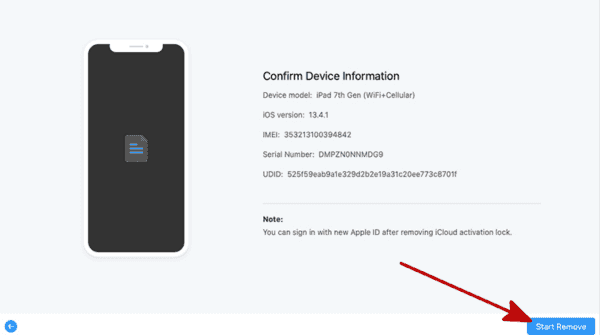
Vous devez toujours retenir les avertissements sur la page d'accueil du programme, comme une fois que vous exécutez la suppression d'Apple ID, plein de fonctions sur iPhone ne sont plus disponibles.
Alors, vous pouvez sélectionner la méthode pertinente en fonction de votre propre situation pour résoudre le problème qu'iPhone continue de demander le mot de passe d'Apple ID.
Marion Cotillard
Cet article a mise à jours en 30 Mai 2021

Merci
 Merci à votre commentaire!
Merci à votre commentaire!




